Cách dọn dẹp bộ nhớ RAM để tăng dung lượng trống và máy tính làm việc hiệu quả hơn, cách nâng cấp lắp thêm thanh RAM mới, đọc thông số băng thông dung lượng RAM máy tính PC laptop
Vforum đã từng hướng dẫn các bạn cách tăng bộ nhớ RAM giúp máy tính hoạt động trơn tru hơn
Hôm nay sẽ là cách để dọn dẹp tăng dung lượng trống của RAM, xoá các ứng dụng đã đóng nhưng vẫn lưu trong bộ nhớ RAM. Chỉ với 1 dòng lệnh đơn giản mà có tác dụng vô cùng to lớn. Bạn có thể tạo 1 shortcut trên Desktop để sử dụng cho tiện lợi hơn.
Các phần mềm tiện ích được cung cấp miễn phí hoặc có phí trên mạng internet thường cung cấp 1 hoặc nhiều tiện ích để bạn dọn dẹp phần trống của RAM. Với cách này máy tính sẽ được tăng tốc ngap lập tức mà không cần đến các thao tác phức tạp. Bạn hay thấy là ngoài chức năng tối ưu hệ thống thì các phần mềm này được kèm theo gần chục Tool khác, không có nhiều lợi ích hoặc bạn chả bao giờ dùng đến. Điều này có khi lại làm hệ thống chậm chạp hơn vì phần mềm chạy ngầm dưới hệ thống. Không những thể các phần mềm này hay được tặng kèm các phần mềm có chứa virus hay khiến trình duyệt bị nhảy quảng cáo, ăn cắp thông tin cá nhân trên trình duyệt nữa.
Tuy nhiên với tập lệnh Empty Standby List nhỏ gọn, bạn hoàn toàn có thể yên tâm và tin tưởng sử dụng với 1 câu lệnh cmd đơn giản.
Tải tập lệnh tại đây:
Cách sử dụng:
Empty Standby List là 1 Tool nhỏ gọn, không cần cài đặt, bạn chỉ việc tải về và thả vào thư mục hệ thống C:\Windows. Dùng thông qua cửa sổ cmd (chạy với quyền admin nhé)
Bao gồm 3 tuỳ chọn:
1.Lệnh EmptyStandbyList.exe workingsets
Dùng để dọn dẹp các phần mềm và tiến trình đang chạy trên hệ thống. Bộ nhớ RAM sẽ được giải phóng chút ít. Nguyên lý hoạt động của lệnh này là tất cả dữ liệu trên RAM được đưa vào các paging file (tập tin trao đổi, bộ nhớ ảo nằm trên ổ cứng).
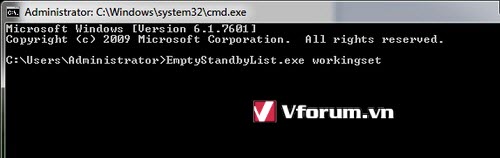
2.Lệnh EmptyStandbyList.exe modifiedpagelist
Lệnh modified page file có tác dụng đưa các file đang dùng cất vào page file để sử dụng lần 2 trước khi bị xoá hoàn toàn. Nhưng khi không được sử dụng thì các file này lại được đưa vào chế độ chờ tạm thời (Standby) gây lãng phí dung lượng của RAM. Bạn có thể kiểm tra máy tính đang sử dụng bao nhiêu dung lượng bộ nhớ bằng cách vào menu Start, gõ Resource Monitor, nhấn enter.
Chọn vào thẻ Memory, rồi mục Modified (màu cam) sẽ được hiện ra.
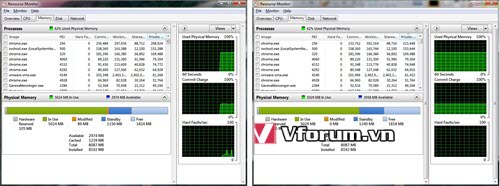
3.Lệnh EmptyStandbyList.exe priority0standbylist
Lệnh này giúp dọn dẹp các tập lệnh không dùng nhưng vẫn còn lưu trong bộ nhớ RAM. Có thể coi nó là mạnh và hiệu quả nhất vì nó sẽ giải phóng bộ nhớ Standby ngay lập tức và dung lượng trống sẽ tăng lên đáng kể.
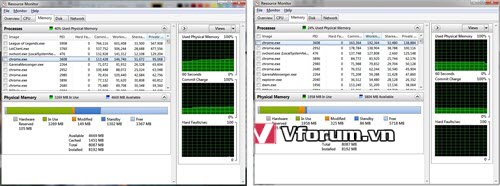
Cách tạo shortcut cho các lệnh trên:
Chắc hẳn chả ai có thể nhớ được tên 3 lệnh dài loằng ngoằng kia, vậy hãy tạo 1 lối tắt (shortcut) để tiện sử dụng mỗi khi cần
Chuột phải lên bất cứ chỗ trống nào trên Desktop, chọn New -> Shortcut, làm theo hướng dẫn của Windows. Nhập lệnh C:\Windows\System32\cmd.exe /c [TenLenh]. Tại [TenLenh] bạn thay thể bằng lệnh bạn muốn sử dụng, nhấn Next Finish theo hướng dẫn hệ thống đưa ra
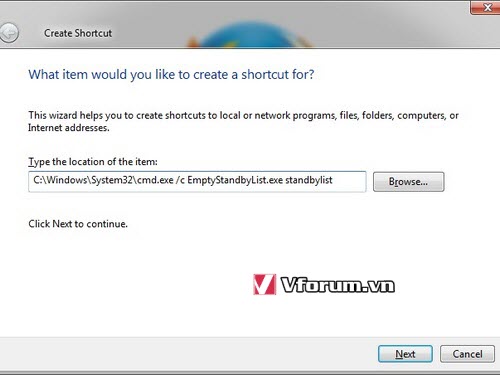
Sau đó bạn sẽ tạo được shortcut, mỗi khi dùng chỉ cần kích đúp vào là được.
Vforum đã từng hướng dẫn các bạn cách tăng bộ nhớ RAM giúp máy tính hoạt động trơn tru hơn
Mã:
https://vfo.vn/t/showthread.php?37196-Huong-dan-Set-RAM-ao-Tang-dung-luong-bo-nho-ao-de-choi-game-muot-honHôm nay sẽ là cách để dọn dẹp tăng dung lượng trống của RAM, xoá các ứng dụng đã đóng nhưng vẫn lưu trong bộ nhớ RAM. Chỉ với 1 dòng lệnh đơn giản mà có tác dụng vô cùng to lớn. Bạn có thể tạo 1 shortcut trên Desktop để sử dụng cho tiện lợi hơn.
Các phần mềm tiện ích được cung cấp miễn phí hoặc có phí trên mạng internet thường cung cấp 1 hoặc nhiều tiện ích để bạn dọn dẹp phần trống của RAM. Với cách này máy tính sẽ được tăng tốc ngap lập tức mà không cần đến các thao tác phức tạp. Bạn hay thấy là ngoài chức năng tối ưu hệ thống thì các phần mềm này được kèm theo gần chục Tool khác, không có nhiều lợi ích hoặc bạn chả bao giờ dùng đến. Điều này có khi lại làm hệ thống chậm chạp hơn vì phần mềm chạy ngầm dưới hệ thống. Không những thể các phần mềm này hay được tặng kèm các phần mềm có chứa virus hay khiến trình duyệt bị nhảy quảng cáo, ăn cắp thông tin cá nhân trên trình duyệt nữa.
Tuy nhiên với tập lệnh Empty Standby List nhỏ gọn, bạn hoàn toàn có thể yên tâm và tin tưởng sử dụng với 1 câu lệnh cmd đơn giản.
Tải tập lệnh tại đây:
Mã:
https://wj32.org/wp/software/empty-standby-list/Cách sử dụng:
Empty Standby List là 1 Tool nhỏ gọn, không cần cài đặt, bạn chỉ việc tải về và thả vào thư mục hệ thống C:\Windows. Dùng thông qua cửa sổ cmd (chạy với quyền admin nhé)
Bao gồm 3 tuỳ chọn:
1.Lệnh EmptyStandbyList.exe workingsets
Dùng để dọn dẹp các phần mềm và tiến trình đang chạy trên hệ thống. Bộ nhớ RAM sẽ được giải phóng chút ít. Nguyên lý hoạt động của lệnh này là tất cả dữ liệu trên RAM được đưa vào các paging file (tập tin trao đổi, bộ nhớ ảo nằm trên ổ cứng).
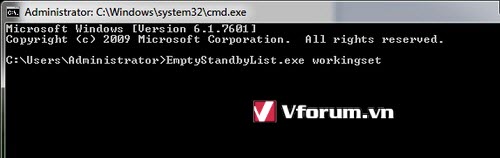
2.Lệnh EmptyStandbyList.exe modifiedpagelist
Lệnh modified page file có tác dụng đưa các file đang dùng cất vào page file để sử dụng lần 2 trước khi bị xoá hoàn toàn. Nhưng khi không được sử dụng thì các file này lại được đưa vào chế độ chờ tạm thời (Standby) gây lãng phí dung lượng của RAM. Bạn có thể kiểm tra máy tính đang sử dụng bao nhiêu dung lượng bộ nhớ bằng cách vào menu Start, gõ Resource Monitor, nhấn enter.
Chọn vào thẻ Memory, rồi mục Modified (màu cam) sẽ được hiện ra.
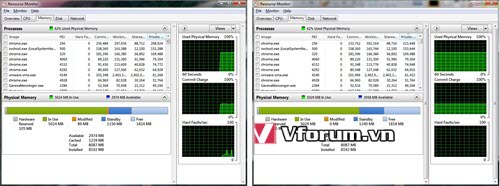
3.Lệnh EmptyStandbyList.exe priority0standbylist
Lệnh này giúp dọn dẹp các tập lệnh không dùng nhưng vẫn còn lưu trong bộ nhớ RAM. Có thể coi nó là mạnh và hiệu quả nhất vì nó sẽ giải phóng bộ nhớ Standby ngay lập tức và dung lượng trống sẽ tăng lên đáng kể.
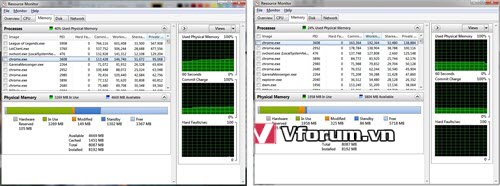
Cách tạo shortcut cho các lệnh trên:
Chắc hẳn chả ai có thể nhớ được tên 3 lệnh dài loằng ngoằng kia, vậy hãy tạo 1 lối tắt (shortcut) để tiện sử dụng mỗi khi cần
Chuột phải lên bất cứ chỗ trống nào trên Desktop, chọn New -> Shortcut, làm theo hướng dẫn của Windows. Nhập lệnh C:\Windows\System32\cmd.exe /c [TenLenh]. Tại [TenLenh] bạn thay thể bằng lệnh bạn muốn sử dụng, nhấn Next Finish theo hướng dẫn hệ thống đưa ra
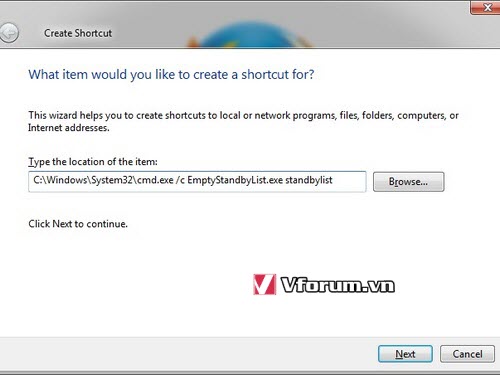
Sau đó bạn sẽ tạo được shortcut, mỗi khi dùng chỉ cần kích đúp vào là được.
- Chủ đề
- bo nho dung luong hieu suat lap ram them ram